4D v16
Importieren
- Self-Training
-
- Einleitung
- Präsentation der fertigen Anwendung
- Erste Schritte in 4D
- Formulare und Schaltflächen
- Anzeige beim Starten
- Menüleisten
- Formular: Seite 0 und Seite 1
- Formularseiten und Steuerung
- Tabellen und Felder
- Verknüpfungen
- Eingabe und Löschen
- Importieren
- Ausgabeformulare
- Suchen und Sortieren
- Neuer Sucheditor (seit 4D v14)
- Schnellberichte - Export
- Suche nach Formel, Formel anwenden
- Formular vererben
- Formulare drucken
- Mit Formularobjekten arbeiten
- Objekteigenschaften
- Berechnungen und Formeln
- Überblick über Variablen
- Schrittmodus und Debugging
- Generisches Programmieren (ohne Zeiger)
- Zeiger
- Ereignisse
- Arrays, PopUps, Listboxen
- Fenster und Navigation
- Trigger
- Aktuelle Auswahl
- Mengen und temporäre Auswahlen
- Prozesse
- XLIFF und Übersetzung
- Plug-In 4D Write
- In Client/Server Modus wechseln
- SQL
- BLOBs
- Komponenten
- Ereignisse für Host Datenbank
- SVG
- Web Server
- Downloads
 Importieren
Importieren

Hier lernen Sie, wie Sie eine Tabelle direkt beim Import erstellen.
Wir haben bereits Daten in Interventions und Technicians importiert.
Um Zeit zu sparen und vorgegebene Informationen aus einer anderen Anwendung rasch wiederzufinden, sehen wir, wie sich eine Tabelle gleich beim Import mit Tabulatoren erstellen lässt.
Wir führen den Import aus:
- "Datei/Ablage" => "Import" => "Von Datei..."
- Wir ändern den Dateityp auf "Text File (*.txt)"
- Wir wählen das Textdokument "Places" aus dem heruntergeladenen Ordner Text_US
Auf dem Bildschirm erscheint der Importdialog:
- Klicken Sie auf "Erzeuge Tabelle"
- Geben einen Namen für die Tabelle ein
- Und markieren dann auf der 2. Registerkarte "Kopf" das Kästchen "Spaltentitel als Feldname"
Die Felder werden dann automatisch angelegt und standardmäßig gemäß ihrem Inhalt typisiert.
Zurück auf der 1. Registerkarte kann es noch Probleme mit Sonderzeichen geben. Deshalb verändern wir die Datei und können dann angeben, welchen Feldtyp wir für die jeweilige Spalte setzen wollen.
- Hier ist Alpha korrekt
- Alpha
- Alpha
- Für Postleitzahl empfehlen wir auch Alpha
- Alpha
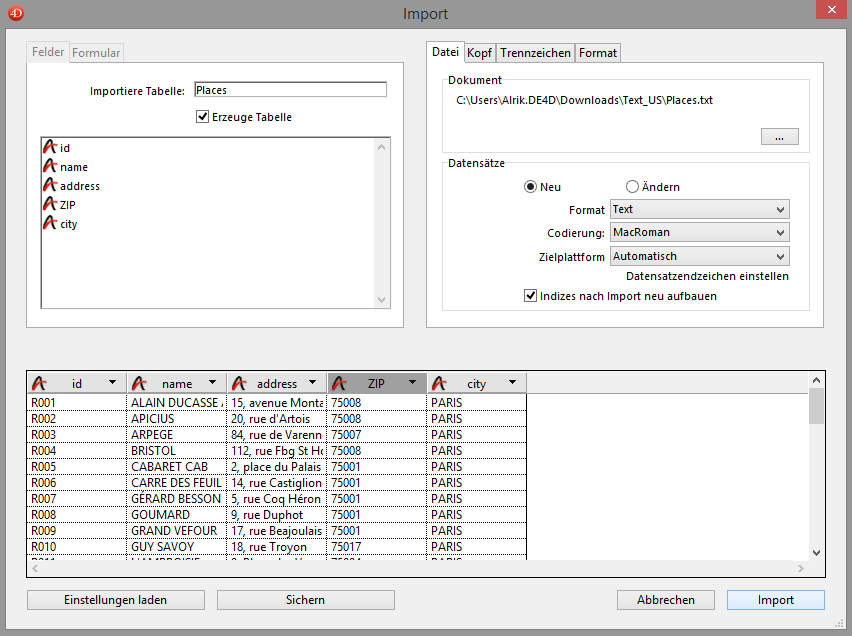
Sind diese Operationen ausgeführt, klicken Sie auf die Schaltfläche "Import".
Die Daten werden importiert und 4D bietet an, Formulare für diese neue Tabelle zu erstellen.
Da wir das bisher gemacht haben, klicken wir auf Ja.
Es gibt noch andere Wege, Daten in 4D zu importieren:
- Import mit Formular
- ODBC Import
- Daten aus älteren Anwendungen per Konvertierung importieren
- Verbindung zu anderen Anwendungen
- Import per Programmierung
Wieder über Datei/Ablage => Importieren => Von Datei können Sie Daten über ein Formular importieren. Wir simulieren das nur kurz.
Wir können z.B. Daten von Places über ein Formular importieren.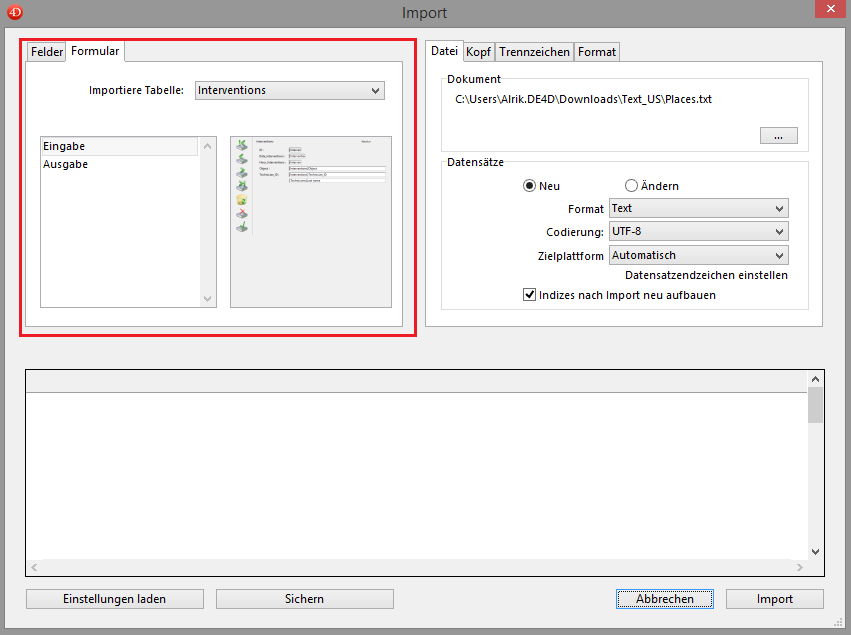
Die Idee dabei ist, ein spezifisches Formular anzulegen, das Daten importiert, wo es programmierte Objektmethoden oder eine Formularmethode gibt, so dass die automatische Prüfung, Umformatieren sowie Eintragen berechneter Felder automatisch erfolgt, als ob der Benutzer direkt Daten in dieses Formular eingeben würde.
Später sehen wir in einem anderen Kapitel, wie sich Importe über die Routinen Open document und RECEIVE PACKET per Programmierung ausführen lassen.
Hier sollten Sie folgendes beachten:
Beim Importieren von Boolean Werten (Wahr-Falsch in 4D) können Sie eine automatische Konvertierung einstellen:
- Gehen Sie dazu im Importdialog auf die letzte Registerkarte
- Und geben Werte wie "ja;nein", "intern;extern,", "männlich;weiblich" etc. ein
4D konvertiert die importierten Daten automatisch, und zwar den ersten Wert als wahr, den zweiten als falsch.
Über folgende Befehle können Sie Benutzern auch Zugriff auf den Import- bzw. Exportdialog gewähren:
IMPORT DATA("")
EXPORT DATA("")Wenn Sie einen Import über ein Formular ausführen, enthält das Formular die Felder zum Empfangen der Daten. Die Eingabereihenfolge des Formulars muss genauso sein wie die Anordnung der Spalten in der Importdatei.
-
Produkt: 4D
Thema: Importieren
Self-Training ( 4D v16)









